Что можно ответить на первые два письма, конечно если вы не хотите вникать в подробности поиска вирусных файлов и ручного их удаления, описанных хотя бы в наших статьях Как убрать банер и Как удалить вирус , то можно проверить ваш компьютер на наличие вредоносных программ антивирусным диском. Самый главный плюс такого диска в том, что он выполняет проверку неработающей операционной системы и если в работающей Windows вирус может скрыть своё присутствие, то в неработающей нет.
В нашей статье друзья, мы с Вами скачаем антивирусный диск Windows Defender Offline на сайте Microsoft и попробуем, удалить с помощью него вирус Win32/Injector.TGS (троянская программа), который недавно пролез на компьютер моего друга. Антивирус, установленный в его операционной системе, уже второй день обещает удалить его после перезагрузки, но безуспешно.
- Вам на заметку: существует очень хорошая бесплатная антивирусная программулька Malwarebytes’ Anti-Malware , она тоже поможет Вам удалить вирусы с вашего компьютера.
Кроме того, в нашей статье мы рассмотрим ещё две полезные и принадлежащие Microsoft утилиты, по своему действию похожие на антивирусную утилиту Dr.Web CureIt , а именно:
Вирус Петя удалил мои жесткие диски #shorts
- Microsoft Safety Scanner — бесплатное загружаемое средство безопасности.
- Средство удаления вредоносных программ для ОС Microsoft Windows (KB890830). Оба данных средства не конфликтуют с антивирусным ПО, установленным у вас на компьютере.
- И конечно посетим очень полезный Центр решений Fix It, для поиска автоматических решений ваших проблем и решим для примера одну неисправность.
Многие читатели в своих письмах спрашивают — какой антивирусной компании диск использовать. Лично я считаю, что на первое время всегда нужно иметь под руками несколько подобных дисков от самых известных производителей. Если вам часто приходится иметь дело с вирусами, то каждый такой диск реально покажет себя через некоторое время, так сказать в боевых условиях или не покажет. Так же многие пользователи жалуются, что зачастую загругрузившись с подобного диска спасения, невозможно выйти в интернет и обновить его антивирусную базу, так вот хочу вам сказать, что Windows Defender Offline обновлялся у меня без проблем и на многих компьютерах. Ещё друзья, если среди своих знакомых вы снискали славу победителя вирусов, то у вас всегда под руками должна быть загрузочная антивирусная флешка, вдруг вам попадётся нетбук или неисправный дисковод в компьютере.
- Несколько слов о диске спасения Windows Defender Offline. Если о бесплатности антивирусного диска от NOD32 или Dr.Web никто и не сомневался, то до выхода диска спасения от Microsoft — Windows Defender Offline, многие думали, что он будет платным, кстати и я в том числе, почему спросите Вы. Потому что с самого начала он назывался Standalone System Sweeper. Объясняю, есть всем известный и не бесплатный профессиональный инструмент для системных администраторов — Microsoft Diagnostic and Recovery Toolset (DaRT), для непосвящённых— это сборка утилит на диске, с помощью которой можно быстро восстановить важные параметры операционной системы, так вот в эту сборку входила и антивирусная утилита Standalone System Sweeper. Но всё-таки наш диск спасения и эта утилита не одно и тоже, антивирусный диск Microsoft Standalone System Sweeper, теперь отличает новый антивирусный движок Microsoft Malware Protection Engine и называется он уже Windows Defender Offline. Что характеризует его в первую очередь, так это всегда наличие последних обновлений антивирусных баз, я много раз проверял и убедился в том, что скачиваемый мной антивирусный диск Windows Defender Offline, всегда имеет последние обновления сигнатур вирусов или другими словами антивирусных баз, что согласитесь здорово.
Итак проверять на вирусы мы будем компьютер заражённый вирусом. Установленная на нём операционная система ужасно тормозит, долго загружается и с трудом выходит в интернет, короче имеет все признаки заражения вирусной программой. Установленный на данном компьютере антивирус давно не обновлялся, попытки обновления заканчивались всегда ошибкой. Почему? Причиной этому являлся изменённый вирусом файл hosts, одно из назначений которого и перенаправления адресов веб-сайтов на другие ip адреса, в нашем случае вирусная программа перенаправляла антивирус за обновлениями на левый сайт, похожий случай с подробностями описан в нашей статье Не могу войти на mail.ru.
как удалить майнер вирус
Любой вирус друзья, всегда стремится в Автозагрузку , её нужно проверить в первую очередь. Пуск–>Все программы–>Автозагрузка и конечно наш вирус здесь, со случайно сгенерированным странным названием JSQYX.exe, пытаемся удалить не получается.

Пуск->Выполнить-> msconfig ->Автозагрузка, отключаем его здесь (снимаем галочку), но после перезагрузки он вновь появляется.
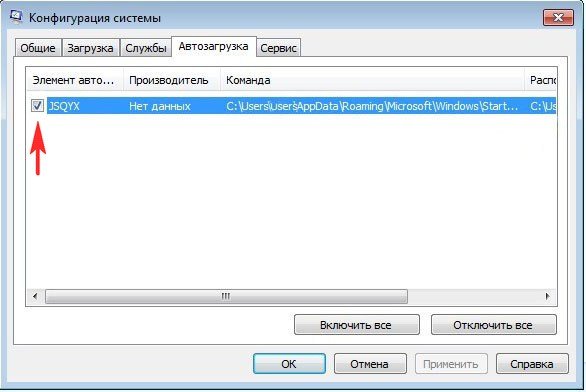
Можно конечно попытаться войти в Безопасный режим и удалить вредоносную программу или применить другие способы решения проблемы, но мы решили проверить наш компьютер на вирусы диском Windows Defender Offline.
Идём на официальный сайт Microsoft и жмём на ссылку Windows Defender Offline .
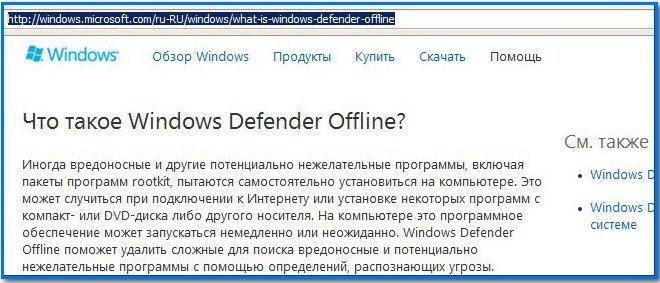

На данной странице для скачивания, нам нужно выбрать антивирусный диск именно для нашей операционной системы, 32-bit или 64-bit. На заражённом вирусом ноутбуке моего друга установлена Windows 7-64-bit, нажимаем Скачать 64-разрядную версию и сохраняем у себя на жёстком диске — мастер создания диска спасения mssstool.exe. Скачали, теперь запускаем его.

Итак в данном окне мы с вами можем создать антивирусный загрузочный диск, для этого нужно выбрать первый вариант. На пустой компакт-диск или DVD-диск, затем вставить в ваш дисковод DVD-диск и нажать далее, через 5 минут антивирусный диск будет готов.
Так же мы можем создать антивирусную загрузочную флешку, это если ваш компьютер способен произвести загрузку с флешки, для этого нужно выбрать второй пункт – На USB-устройство флеш-памяти.
Или вы можете просто скачать файл образа в формате ISO, который мы сможем запустить на виртуальной машине и поэкспериментировать и в дальнейшем прожечь на DVD — диск.
Предлагаю создать антивирусную загрузочную флешку. Отмечаем второй пункт и жмём далее,
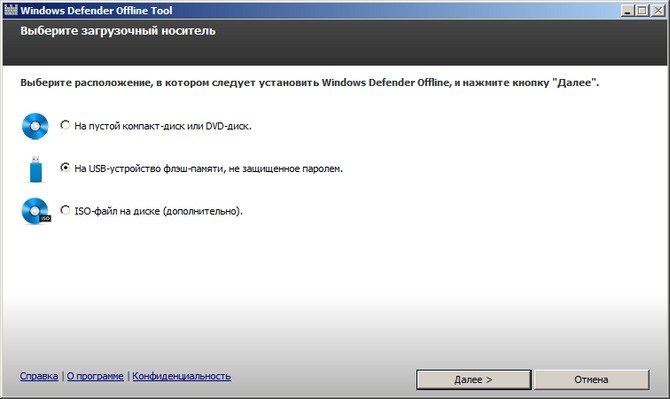
нас предупреждают, что флешка будет форматирована и все данные с неё удалятся, соглашаемся и далее.
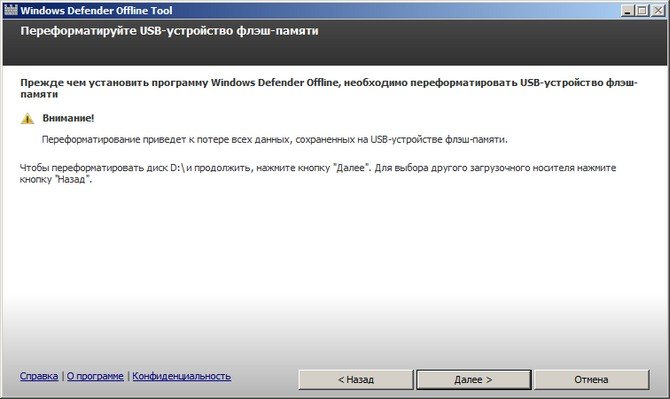
На создание флешки ушло менее пяти минут.
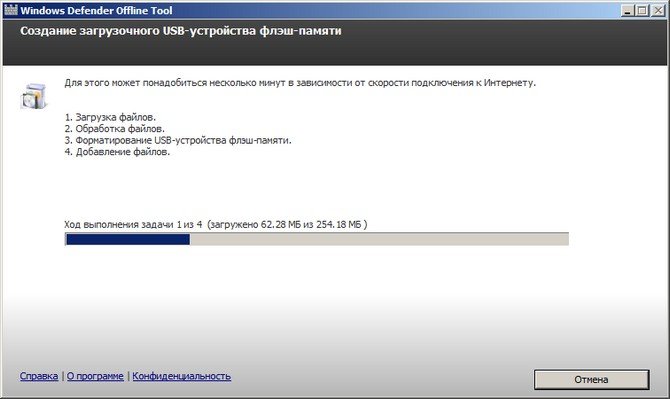
Итак перезагружаемся, для того что бы загрузится с флешки, нужно первым загрузочным устройством в BIOS выставить флешку, как это сделать, написано в нашей статье Как поставить загрузку с флешки .
Если вы выбрали для создания антивирусного диска DVD-диск, значит загружаем наш компьютер с диска, на эту тему у нас тоже есть статья BIOS: Загрузка с диска .

Во первых, если у вас установлено несколько операционных систем, то с самого начала выйдет вот такое меню, в нём вы можете выбрать нужную Вам для проверки на вирусы операционную систему и нажать Enter.
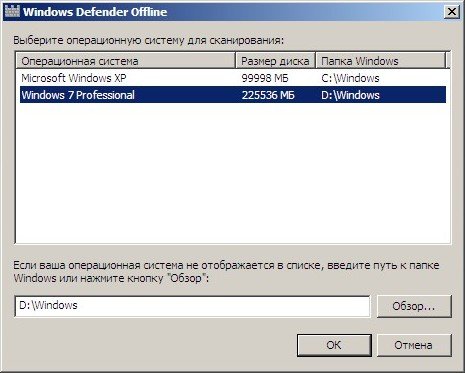
Как мы видим, сразу после запуска Windows Defender Offline, автоматически начинается проверка компьютера на вирусы, тип проверки Быстрая и в большинстве случаев она нам ничего не даст,
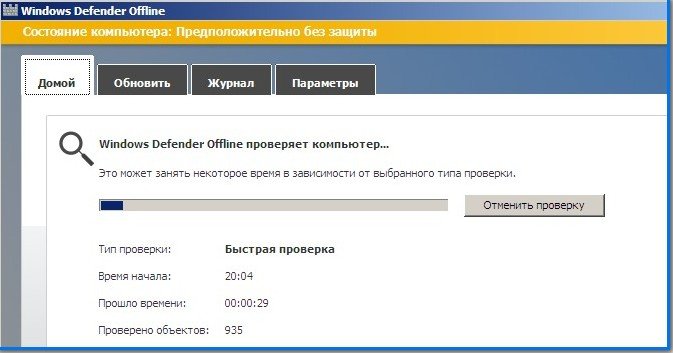
не будем терять время и выберем средний параметр, а именно Полную проверку компьютера на вирусы и сразу весь ваш компьютер будет проверен на присутствие вредоносных программ. Перед полной проверкой, вы можете обновить антивирусные базы, так как мы видим предупреждение, что Определение вирусов и программ шпионов — устарели. Нажимаем Обновить
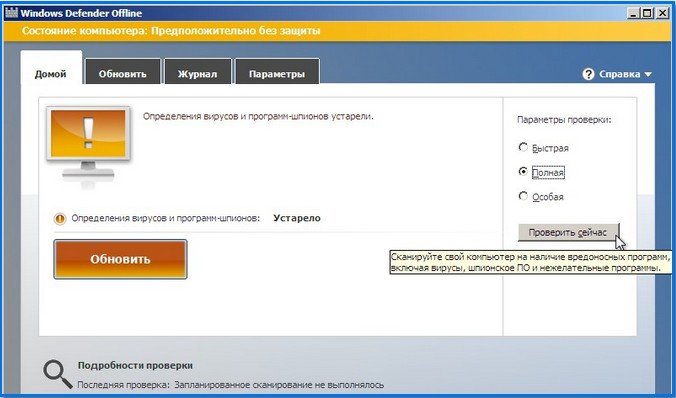
Происходит обновление антивирусных баз
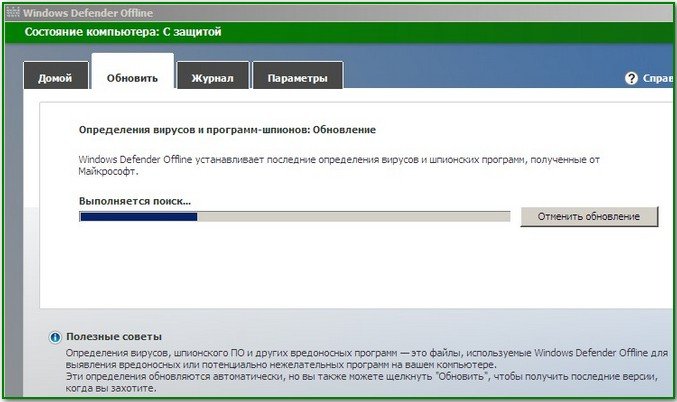
Последние определения вирусов и шпионских программ получены.
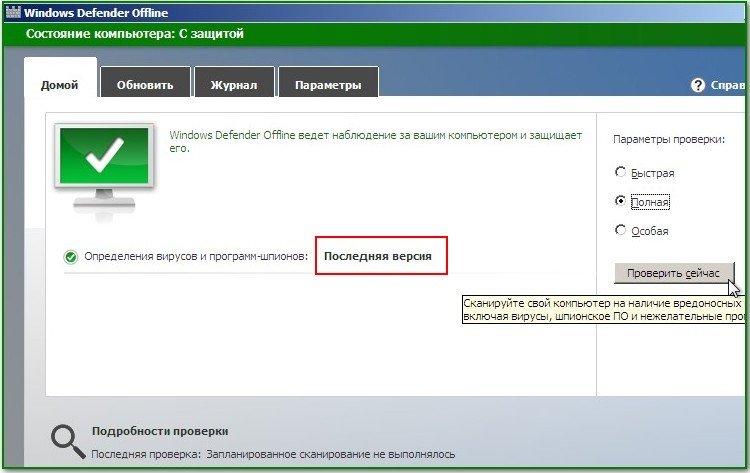
Так же мы можем войти в пункт Параметры и исключить из проверки какие-либо файлы, а так же типы файлов.
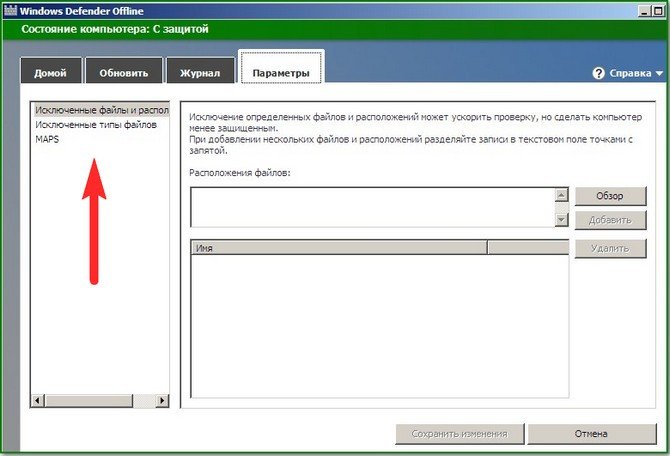
Настроили всё как нужно, теперь жмём Проверить сейчаси запускаем полную проверку.
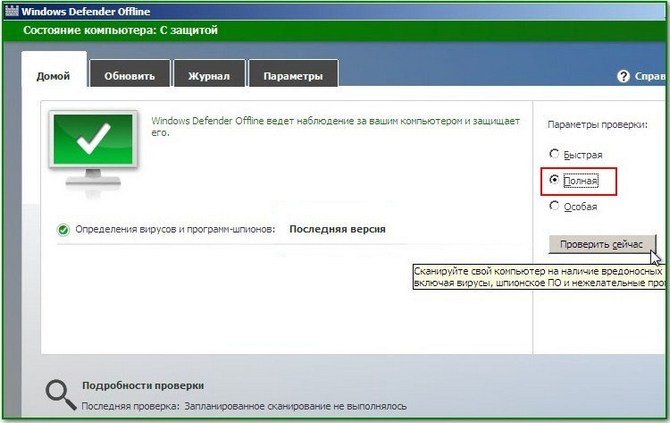
После нескольких минут проверки предупредил нас, что в системе возможно существование вредоносного кода.
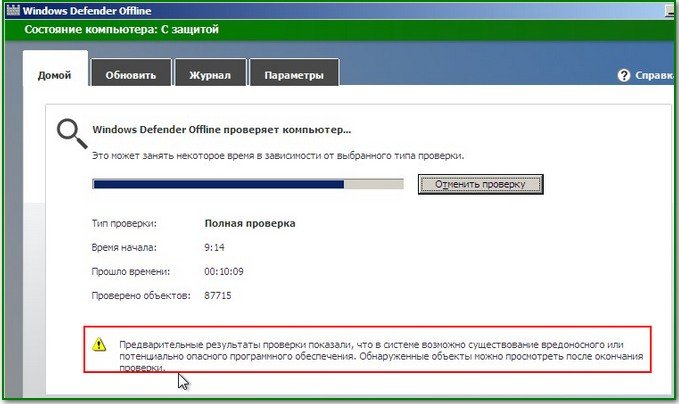
Итак при полной проверке нашего компьютера на вирусы, была обнаружена троянская программа Win32/Injector.TGS, которую просто из работающей системы нам удалить не удалось.
Нажмите очистить компьютер и вирус будет сразу удалён. Но давайте нажмём на Подробности проверки и увидим все обнаруженные диском спасения вирусы.
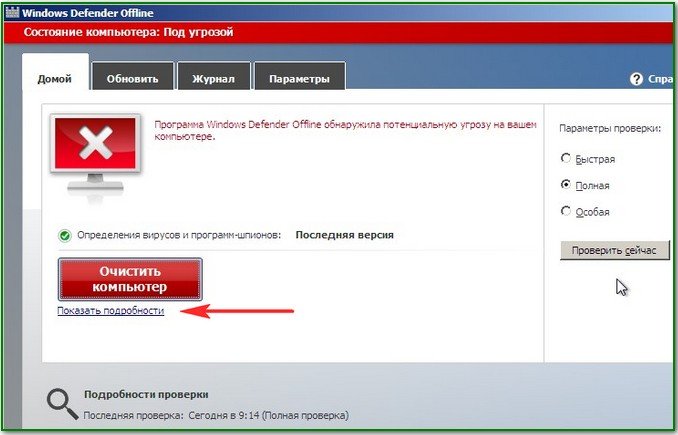
Как видим, вирус Win32/Injector программа правильно определила как серьёзную угрозу.
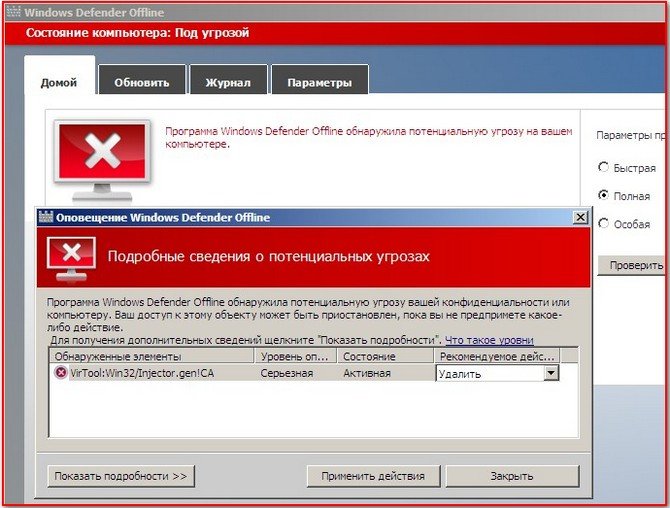
Видим что наш вирус был в Автозагрузке.
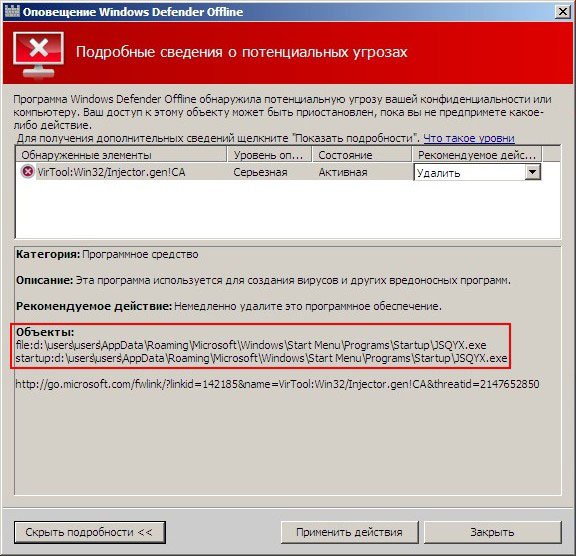
Смотрим рекомендуемое действие – Удалить. Нажимаем Применить действие. Не прошло и минуты, как вирус был удалён. Закрыть. Перезагружаем наш компьютер и радуемся очищенной системе.
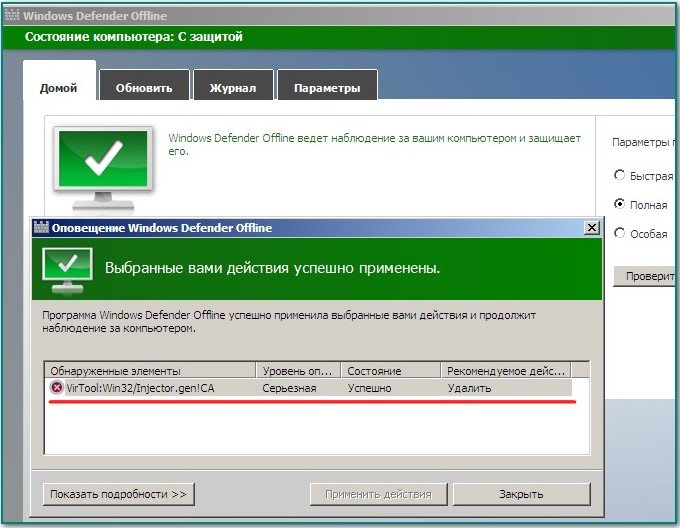
Как ещё можно проверить компьютер на вирусы .
С антивирусным диском Windows Defender Offline мы разобрались и на очереди ещё две утилиты, первая под названием:
Microsoft Safety Scanner — антивирусный сканер, выполняет проверку компьютера практически на все известные вирусы, троянские программы, а так же Spyware (шпионское программное обеспечение) и если такие будут обнаружены, удаляет их. Работает только первые 10 дней после скачивания, затем требует скачать новую обновлённую версию со свежими антивирусными базами, что и понятно.
Интерфейс управления утилитой очень простой, справится даже начинающий. Все спрятанные мной вирусы, утилита нашла. Единственное что мне не понравилось, так это если вы выберите папку для выборочного сканирования, то утилита её проверит не сразу, а будет сначала проведено Быстрое сканирование компьютера и затем только будет проверена на вирусы нужная вам папка. Не раз слышал мнения, что утилита работает медленно, я бы такого не сказал, не многим дольше всех подобных утилит.
Второе, это средство удаления вредоносных программ для ОС Microsoft Windows (KB890830), удаляет только самые известные вирусы. Друзья обе данные программы не заменят вам полноценного антивирусного обеспечения, установленного у вас на компьютере.
Начнём с Microsoft Safety Scanner, идём на официальную страничку утилиты Microsoft Safety Scanner
Нажимаем Загрузить сейчас
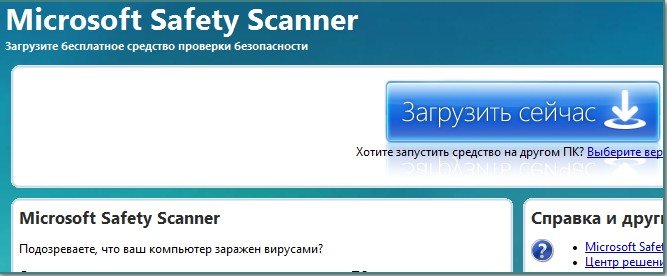
Загрузить Microsoft Safety Scanner, выбираем версию для своей операционной системы, 32-разрядная или 64-разрядную, скачиваем и запускаем.
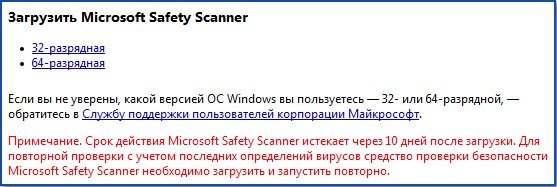

Принимаем условия лицензионного соглашения. Защитим свой компьютер от врага! Далее. А вот здесь мы с вами можем выбрать тип проверки, Быстрая проверка компьютера на вирусы просканирует все области Windows, где обычно прячутся вирусные программы, к примеру корень диска (С:), автозагрузку, папку C:Program Files и C:Windows, ещё некоторые папки временных файлов и так далее. Скажу так, в моём случае Быстрая проверка, показала тот же самый результат, что и Полная проверка компьютеры на вирусы, было найдено два вируса.
Следующий тип проверки – Полная, самый последний выборочная, но про него я уже сказал, что это та же самая Быстрая проверка и в конце утилита проверяет на вирусы указанную вами папку.
Выберем Полная проверка и Далее,
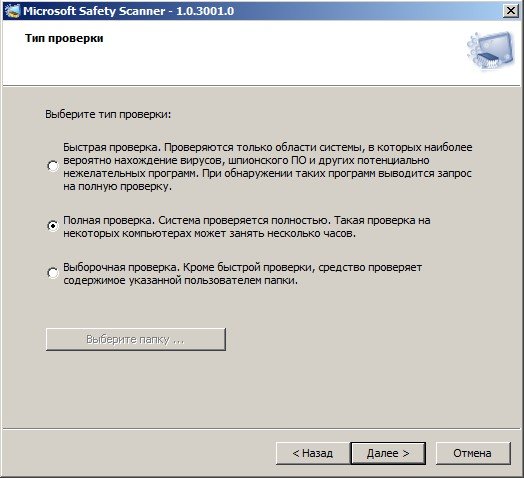
после получасового сканирования
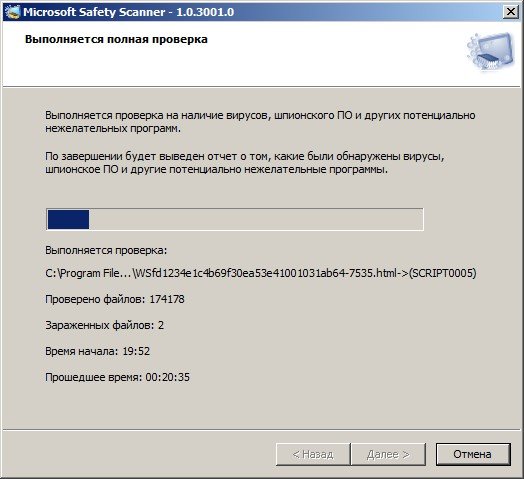
Microsoft Safety Scanner выдал мне результат — На компьютере обнаружены потенциально нежелательные программы. Помочь удалить? Прежде чем ставить галочку и нажимать Далее (вирусы сразу удалятся), можете нажать на Посмотреть потенциально нежелательные программы и откроется окно со списком найденных вирусов.
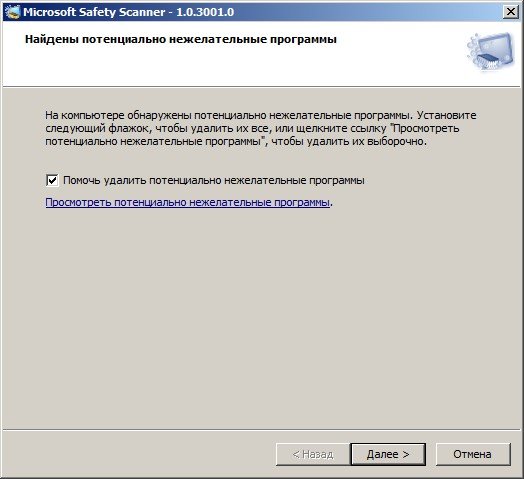
Прежде чем нажать ОК и закрыть программу, можете щёлкнуть на Показать подробные результаты проверки, затем нажмите правой мышкой на названии обнаруженного вируса
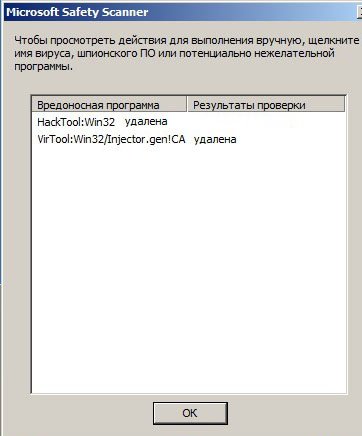
и будете перенаправлены на сайт http://www.microsoft.com/security/portal/Threat/Encyclopedia , где вам будет предоставлена подробная информация об удалённом вирусе
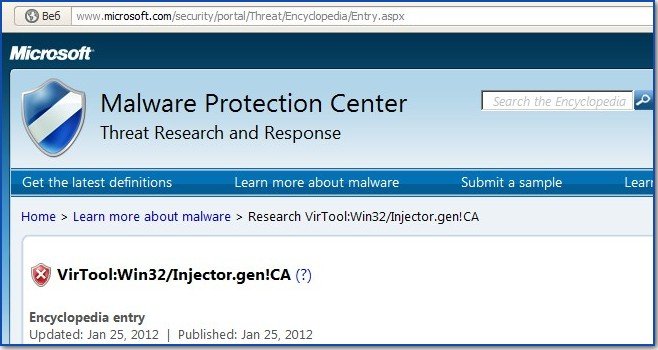
Ну вот и настала очередь Средства удаления вредоносных программ для ОС Microsoft Windows (KB890830), удаляет оно только некоторые особенные виды зловредов, наделавших в своё время немало шума: Blaster, MyDoom, Sasser, Zindos, DoomJuice, Berweb и других.
Скачиваем средство удаления вредоносных программ здесь Microsoft Windows (KB890830)

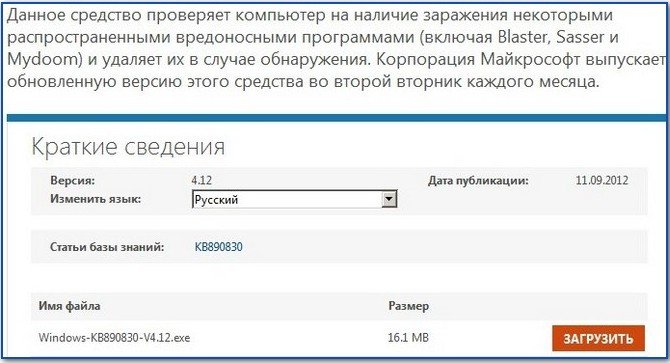

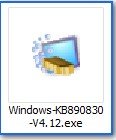
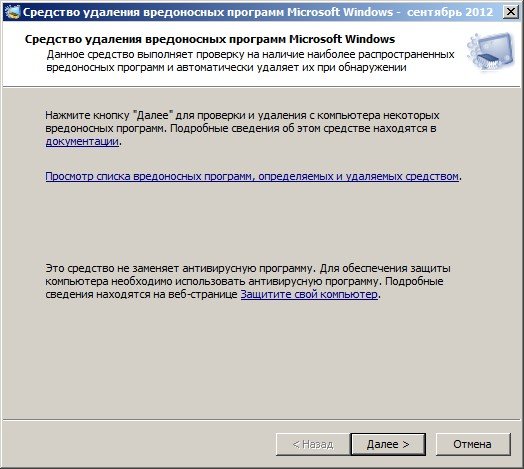
Здесь можно выбрать тип проверки компьютера на вирусы Полная,
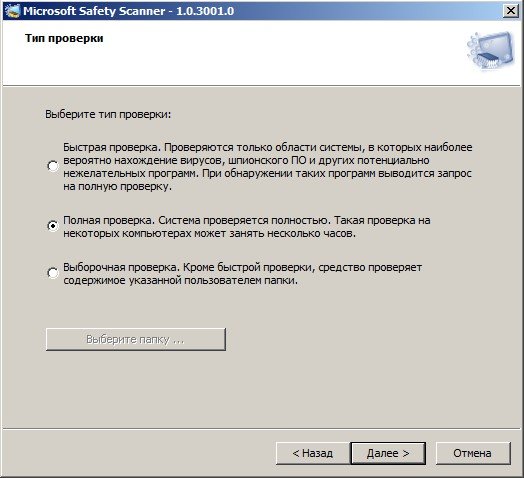
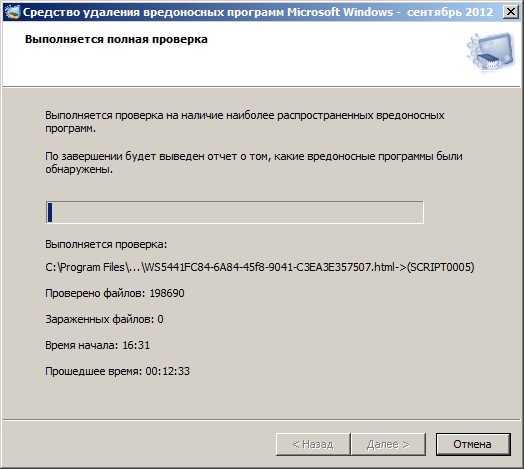
если до этого вы проверяли свой компьютер предыдущей антивирусной утилитой Microsoft Safety Scanner, то вполне возможно результат проверки будет такой, ну и здорово, вот мы с вами и проверили наш компьютер на вирусы.
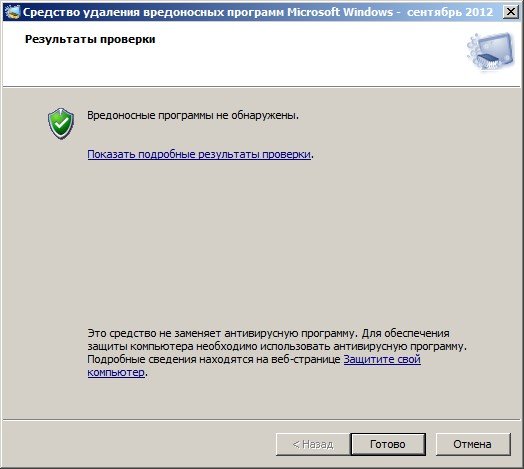
Ну вот и дошла очередь до Центра решений Fix It от Microsoft, переходим на него по ссылке Fix It от Microsoft и выбираем свою проблему,
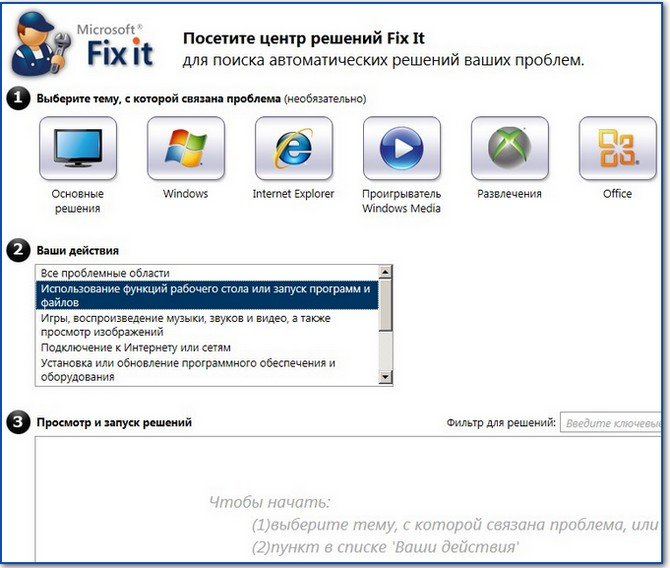
к примеру возьмём компьютер моего друга, он почему-то не может включить оформление рабочего стола Aero.
В данном окне выбираем проблемную область. В нашем случае это Использование функций рабочего стола или запуск программ и файлов.
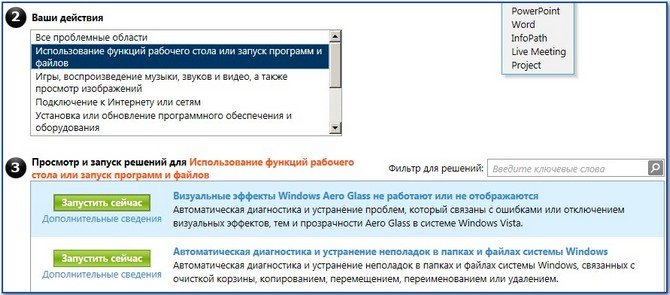
Затем Визуальные эффекты Windows Aero Glass не работают или не отображаются и жмём Запустить сейчас,

опять жмём на запустить сейчас
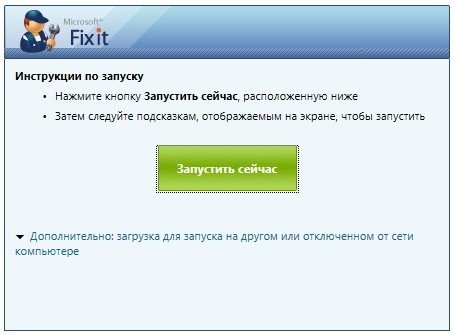
и затем Выполнить,

загружается средство Fix It. Принимаем условия лицензионного соглашения.
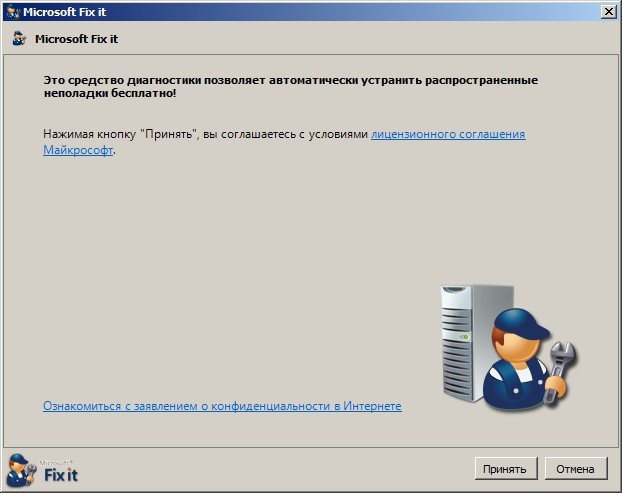
Происходит диагностика проблемы.
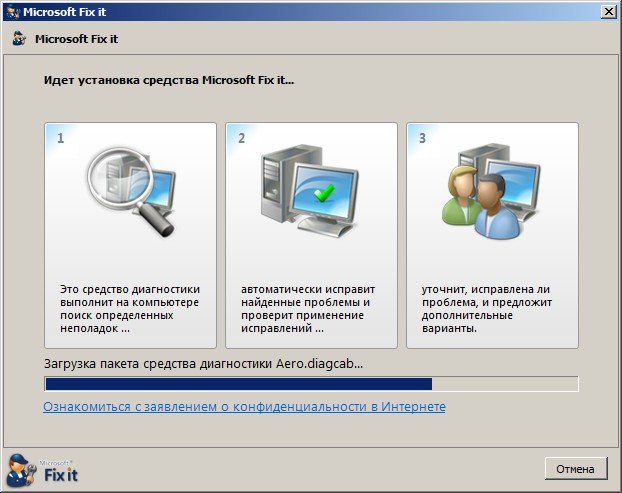
Выявить проблемы и установить исправления.
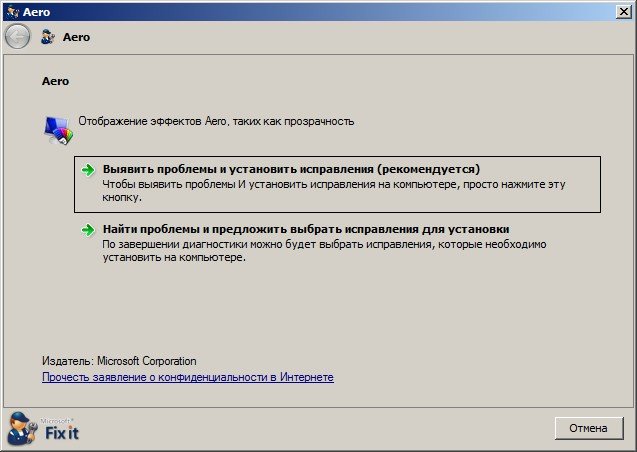
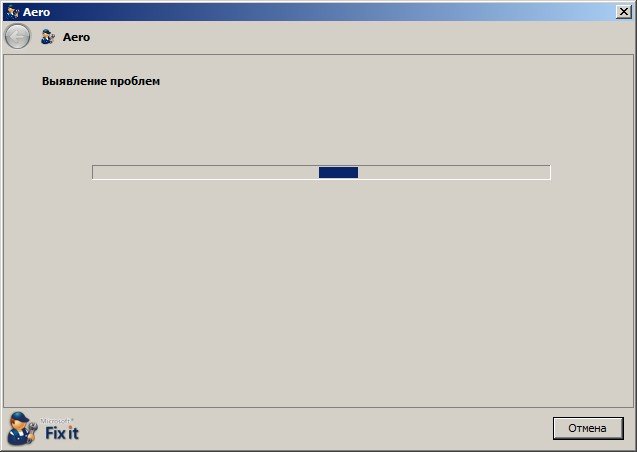
Видите как изменился вид рабочего окна программы, средство Fix It всё-таки помогло нам включить визуальное оформление Aero на ноутбуке моего друга, оказывается у моего друга была отключена прозрачность или как её ещё называют эффект стекла, правда
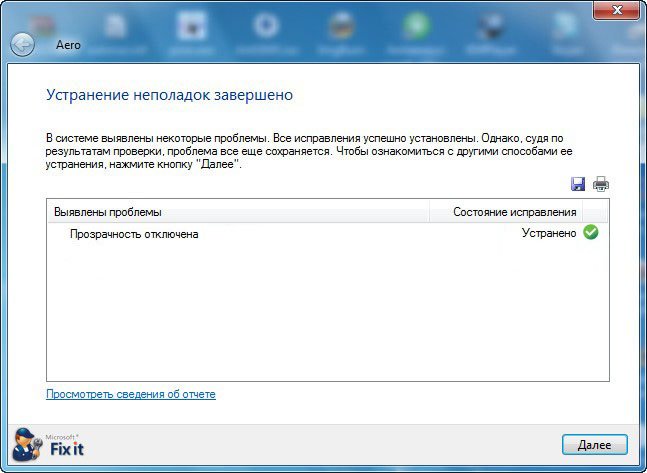
то же самое можно было сделать и вручную, зайдя в Дополнительные параметры системы — Параметры быстродействия, если хотите разобраться читайте нашу статью Оптимизация Windows 7 . Но в этом то и весь смысл существования данного универсального средства Fix It, в большинстве случаев она помогает решить неопытному пользователю существующую у него проблему.
Но всё равно друзья, небольшое предупреждение, перед применением средства Fix It, я бы рекомендовал вам на всякий случай с оздать точку восстановления системы . Спасибо за внимание, надеюсь был чем-то полезен.
Источник: remontcompa.ru
Избавляемся от вирусов

Заражение компа может случиться с каждым. И чтобы жизнь компьютерная надолго не прерывалась, хотелось бы поскорее вычистить вирус, да еще и так, чтобы само собой, не так ли? И это вполне решаемая проблема. Для начала коротко о главном — в чем проблема?
Первое — не все вирусы можно удалить утилитами и антивирусами (если вы уже скачали Cureit, Emsisoft Emergency Kit, AVP tool, Comodo Cleaning Essentials, Norman Malware Cleaner, но они не помогли, то стоит заподозрить в заражении БИОС, роутер), тут придется попотеть, но не волнуйтесь — это не так уж и сложно. Второе — пока все заново скачаешь можно просто со скуки умереть! А вдруг что-то потеряешь? Ну какой то важный фильм, который был заложен не в ту папку, а потом еще долго искать его заново. Тут нужна автоматизация — чтобы одна программа нам помогла и скачать и рассортировать.
Для начала прячем файлы надежное место
Предлагаю такую схему — для очистки винды ее нужно переустановить (и форматнуть все диски), но сначала нужно спасти важные файлы (музыку и т.д.). Для этого устанавливаем программу Облако Mail ru. Внимание! Чтобы в это облако влезли все ваши музыка и фильмы (ну или самая важная часть — не более 1ТБ) укажите папку размещения на диске Д (или какой он у вас по счету).
После того, как она появится, в нее перемещаем музыку и фильмы — теперь остается набраться терпения и подождать. Эта софтина сама выгрузит все ваши медиа файлы в облако. Причем будет сохранена вся структура папок.
Таким образом, все ваши важные файлы будут продублированы в облаке. Разумеется, самое «такое» нужно хранить более надежно, например, в виде зашифрованных архивов с паролем.
Удаляем вирусы в облаке
ВАЖНО! После того, как все файлы выгружены в облако нужно зайти браузером в почту Mail ru и перейти в раздел «Облако». Теперь надо просмотреть все папки, на предмет наличия в них странных, лишних файлов. Странные .EXE файлы, которых не видно на жестком диске в проводнике, но видно в самом облаке, в окне браузера и будут вирусы.
Остановите синхронизацию (отключите программу Cloud Mail ru) и удалите файл в облаке. Если программу не выключить, то она снова выгрузит вирус в облако с вашего компа.
Теперь можно быть жестоким к вирусу!
Вот теперь можно просто отформатировать ВСЕ жесткие диски и переустановить винду. Где взять образ установочного диска уже писал здесь. А можно установить Линукс. После чего и в Винде и в Линуксе можно установить Облако Mail ru и закачать файлы из облака обратно на жесткий диск. Вся привычная вам структура каталогов будет воссоздана в точности, как на том компе, с которого вы их выгружали в облако.
ПЫ.СЫ. Для максимума безопасности, рекомендую перед переустановкой системы очистить БИОС и роутер (если он есть).
Как видите, самое хлопотное это повторная установка винды, а все ваши любимые файлы будут восстановлены в автоматизированном режиме. Единственное, что стоит учесть — ваше подключение к интернету должно быть безлимитным, чтобы не нервничать за перекачиваемые время от времени туда сюда гигабайты музыки и фильмов.
ПЫ.ПЫ.СЫ. Если вы искали старую версию этой статьи, то она здесь. Предложенный тут метод проще, хотя если вы горите желанием освоить нечто новое, то старый метод может прийтись вам по вкусу тоже.
Таким образом, достаточно сохранить все свои любимые медиа файлы в надежном месте, которое доступно для вас и не доступно для других и полное форматирование всех дисков (самый пресамый эффективный метод борьбы с вирусами) уже легко применимо. А остальное — дело техники! Удачи!
Источник: safe-comp.ru
Лечение компьютерных вирусов

Заражение компьютера вирусами — один из частых поводов обращения в сервис. И действительно, сегодня эта проблема особо актуальна — повсеместная доступность Интернета при низком уровне компьютерной грамотности пользователей позволяет кибер преступникам чувствовать себя вольготно. Поэтому снижения числа пострадавших от компьютерных вирусов ожидать пока не приходится. Итак, давайте разберемся как
Как выполнить удаление вируса вымогателя и разблокировать вход в Windows!
Большинство известных блокираторов убираются достаточно просто, если знать, каким образом они запускаются. Наиболее распространены следующие методы их автозапуска:
- создание ключей в разделе Winlogon системного реестра;
- модификация или отладка системных файлов, обеспечивающих загрузку Windows;
- модификация главной загрузочной записи (MBR) жесткого диска.
Есть и ряд других способов, но они менее популярны. Чтобы снять блокировку, достаточно вернуть нормальные значения ключам реестра и восстановить измененные файлы.

Неумелые попытки избавиться от вируса вымогателя чаще наносят значительно больший вред, чем он сам. Поэтому, если информация на компьютере для вас важна, поторопитесь обратиться в сервис для восстановления данных. Наши специалисты способны справиться с самым сложным ситуациями, снять блокировку и произвести удаление вируса вымогателя в максимально короткие сроки, без переустановки операционной системы. Кроме того, мы поможем установить и настроить антивирусные средства защиты, чтобы предотвратить повторное заражение в будущем.
Как происходит лечение компьютерных вирусов?
Всевозможных модификаций вредоносных программ существует так много, что универсального метода борьбы с ними быть не может. Каждый раз проблема решается по-своему. Сначала специалист проведет диагностику, чтобы определить, чем «болен» ваш компьютер, а после этого приступит к «лечению».
Методика «лечения» выбирается в зависимости от типа заражения. В одних случаях оптимально автоматическое сканирование, в других — ручное удаление, в третьих — специализированные утилиты. Тонкостей выбора инструментов очень много, и разобраться в этом может только специалист. А неквалифицированное вмешательство скорее приведет к необратимому повреждению информации на жестком диске.
В удалении вредоносных программ выделяют 3 этапа. Это:
- отключение автозапуска исполняемых файлов вируса;
- удаление вирусных файлов;
- восстановление поврежденных файлов и настроек системы.
После выполнения этих действий вирусная активность, как правило, прекращается. Но в ряде случаев нужны дополнительные меры — очистка временных каталогов, кэша браузеров, точек восстановления и т. п.
Чтобы отключить запуск вредоносной программы, важно знать, как он реализован. Чаще всего для этого используются записи в реестре, папка Startup, создание служб и назначенных заданий. Вручную просмотреть все эти места не так просто, поэтому удобнее пользоваться специальными утилитами, например:
- Msconfig — утилита настройки Windows;
- HijackThis — средство обнаружения вредоносного кода от разработчика Trend Micro;
- Autoruns — софт для управления автозагрузкой от компании Sysinternals.
В реальности таких приложений существует много, это лишь краткий пример.
Далее необходимо удалить вирусные файлы. Видовое разнообразие вредоносов, к сожалению, очень велико, а поэтому создаваемые ими файлы могут носить любое имя. Но несть некоторые общие признаки: вероятней всего, вредоносным окажется файл со случайно сгенерированным именем — в виде набора символов. Часто вирусы носят легальные имена системных файлов, но находятся всегда не в тех каталогах, где должны хранятся одноименные файлы системы.
Чем опасны компьютерные вирусы?
Очень часто заражение вредоносной программой сопровождается кражей личных данных, снятием денег с счетов пользователя, повреждением информации на жестком диске, а также использованием компьютера жертвы для удаленных кибер атак и рассылки спама. Во многих случаях зараженная машина оказывается под полным контролем злоумышленника, а жертва об этом даже не подозревает.
Существуют признаки, по которым можно заподозрить вирусную активность, это:
- замедление загрузки и работы системы;
- блокировка доступа к ряду ресурсов в Интернете, часто сопровождаемая требованием прислать деньги или вынуждающая сообщить информацию о себе;
- утрата контроля над личными ресурсами — почтой, аккаунтами в социальных сетях и т. д.
- невозможность запустить антивирус и посетить антивирусные сайты в Интернете;
- неестественно высокая загрузка процессора и увеличенный сетевой трафик, никак не связанные с деятельностью пользователя;
- появление рекламных окон и сообщений вымогательского или угрожающего характера (действие вируса вымогателя);
- блокировка загрузки и входа в Windows с требованием выслать денег.
Кроме этого, признаком заражения может быть любое не типичное поведение компьютера — всевозможные сбои, ошибки и отказы. Часто присутствие никак внешне себя не проявляет, а обнаруживается только после кражи данных или денег со счетов пользователя.
Что делать при попадании вируса на компьютер?
Сначала уточним, чего и когда делать НЕ стоит:
- поддаваться панике, поскольку абсолютное большинство вирусов успешно лечится;
- переустанавливать операционную систему — чаще всего в этом нет необходимости, а в ряде случаев это не решает, а усугубляет проблему;
- спрашивать советов в Интернете, запускать утилиты, которыми вы не умеете пользоваться, одним словом, выполнять любые действия, если вы не понимаете их значения.
Что же следует делать в таких ситуациях? Правильных вариантов решения всего два:
- провести полное сканирование жестких и съемных дисков установленной у вас антивирусным комплексом;
- если антивирус оказался бессилен — обратиться к специалистам нашей сервисной службы.
Чем меньше будет предпринято попыток решить проблему самостоятельно — тем выше шанс на успешное излечение компьютера без потери пользовательских данных.
Компьютерная помощь на дому в Москве
Источник: itproces.ru